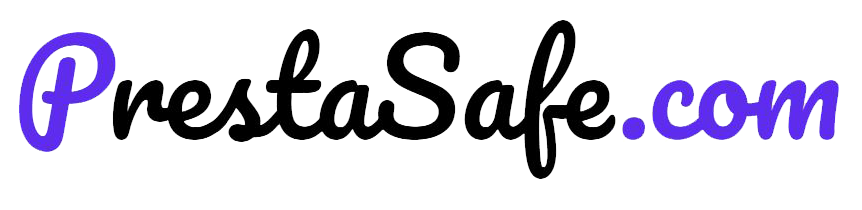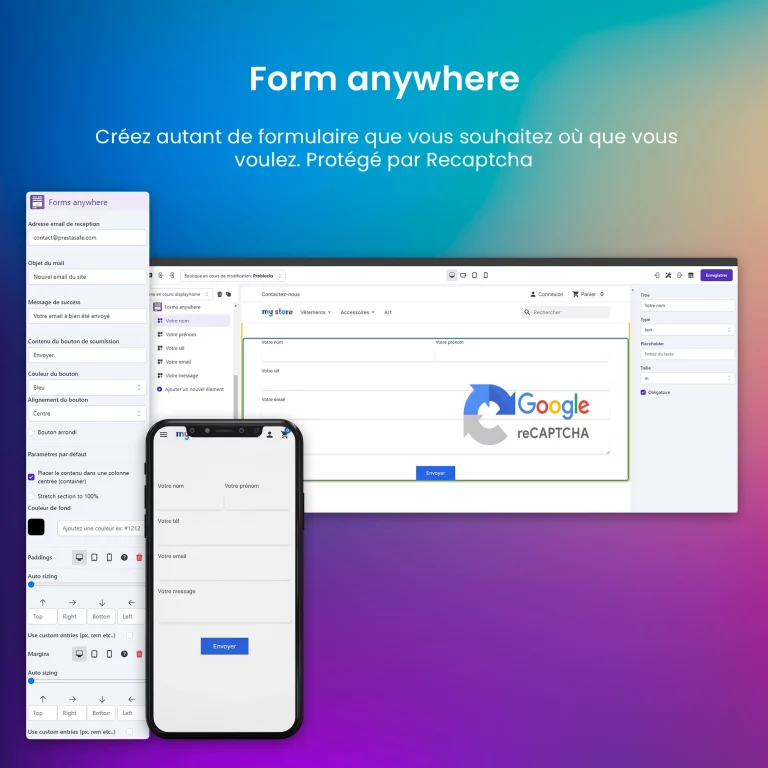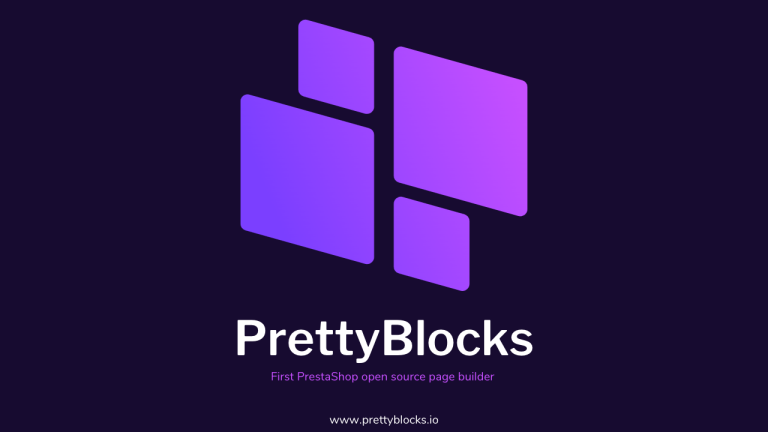Les bases pour débugger Prestashop
Quand on se lance dans le e-commerce avec Prestashop, il se peut que l’on tombe sur des erreurs ou certaines de nos modifications qui ne marchent pas.
Dans ce post, nous allons voir les bases à connaitre et certaines petites astuces…
1 – Débugger sa boutique
Une des choses très importante à faire lorsqu’on se trouve face à un problème, une erreur, une page blanche etc…
La première chose à faire et de mettre sa boutique en mode debug.
Nous avons fait un article entier sur ce sujet, vous trouverez plus de détails ici : Mettre sa boutique Prestashop en mode Debug
2 – Vider le cache et activer la compilation.
Prestashop possède nativement un système de cache, ce qui permet d’avoir plus de performance lorsque que les utilisateurs parcourent la boutique. Cependant, cela peut sembler vraiment compliquer lorsque l’on doit modifier son thème ou certains modules. Si vous avez modifié la fiche produit (product.tpl) par exemple, lorque vous rechargez la page, vos modifications ne sont pas visible, il faut donc modifier les paramètres de cache.
Rendez vous dans le backoffice de votre boutique, puis dans:
Paramètres avancés > Performances
Votre boutique force donc la compilation des templates à chaque rafraichissement de page, et le cache n’est pas activé.
Vous apercevrez un ralentissement sur votre boutique, une fois vos modifications terminées, remettez les paramètres comme avant !
3 – La console Javascript de votre navigateur
Certaines actions sont exécutées sans rechargement de page dans Prestashop, ceci s’appel de l’AJAX (non ce n’est pas le produit pour laver le sol 🙂 ), c’est très pratique ça fait gagner beaucoup de temps mais si un problème parvient lors de cette action, il est bien plus difficile de l’identifier. C’est à ce moment la qu’on utilise la console javascript du navigateur.
Dans chrome et firefox, il faut appuyer sur F12 pour l’afficher (sur pc) et ALT + CMD + J sous mac,
Vous apercevrez plusieurs onglets, celui qui nous intéresse en particulier est l’onglet « Console »,
Petit exemple d’un site de test…
Tout ce qui est en rouge est important, en jaune un peu moins, on parle de « warning » le reste sont des informations que le navigateur renvoi ou le développeur dans certains cas.
Une erreur ajax sera la plupart du temps en rouge, pour avoir plus de détails, il faut cliquer sur l’erreur en question:
Pour une erreur 404, ça ne sert pas à grands chose, cela veux dire que l’image ou le fichier ou url, n’existe pas.
En revanche, une erreur 500 c’est bien plus intéréssant, le mieux est de se rendre dans l’onglet « Network » et voir les erreur en rouge également, puis cliquer sur response pour avoir plus de détails, souvent vous trouverez l’erreur
[PAS DE PHOTO POUR L’INSTANT]
Voila les quelques bases qui selon moi, sont essentielles à savoir lorsqu’on tente l’aventure Prestashop.
4 – Comment solutionner les problèmes ?
Il y a plusieurs solutions, soit vous voulez le faire par vous même:
Rendez vous sur le forum de Prestashop https://www.prestashop.com/forums/
Ou
Sur facebook, un groupe non officiel où vous ne trouverez aussi: https://www.facebook.com/groups/prestashopfrance/?ref=bookmarks
Ou encore:
notre cher et tendre ami, Google bien entendu 🙂
Vous pouvez également passer par un pro, par exemple nous www.prestasafe.com 🙂
En tous cas, si ça vous arrive, ne paniquez pas, ne vous dîtes pas que votre site est HS, ne vous découragez pas, ça arrive souvent, ça peut également venir de votre hébergement lors d’une maintenance ou autre.
En espérant que cet article vous aura apporter des réponses et astuces.
Enjoy 😉